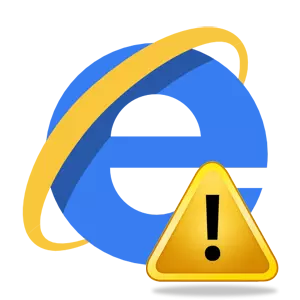
Pomocí často mohou uživatelé pozorovat situaci, kdy se v prohlížeči aplikace Internet Explorer (IE) zobrazí chybová zpráva scénáře. Pokud je situace součástí jediného znaku, pak se neboší, ale když se takové chyby stávají pravidelnými, pak stojí za to přemýšlet o povaze tohoto problému.
Chybový skript v aplikaci Internet Explorer je obvykle nazýván nesprávně zpracování prohlížeče HTML-page Prohlížeče, přítomnost dočasných internetových souborů, parametry účtu, stejně jako mnoho dalších důvodů, o kterých bude projednán v tomto materiálu. Budou také zvažovány metody pro řešení tohoto problému.
Před pokračováním s obecně uznávanými metodami pro diagnostiku problémů s aplikací Internet Explorer, které způsobují chyby scénáře, musíte se ujistit, že chyba dochází nejen na jednom konkrétním webu a okamžitě na více webových stránkách. Musíte také zkontrolovat webovou stránku, na které se tento problém vyskytne pod jiným účtem na jiném prohlížeči a na jiném počítači. To způsobí rozsah hledání příčin chyby a eliminovat nebo potvrdit hypotézu, že zprávy se zobrazují v důsledku přítomnosti některých souborů nebo nastavení v počítači
Blokování Active Skripty aplikace Internet Explorer, ActiveX a Java
Aktivní scénáře, ActiveX a Java prvky ovlivňují způsob tvorby a zobrazování informací na webu a může být skutečným důvodem pro dříve popsaný problém, pokud jsou blokovány na počítači uživatele. Aby bylo zajištěno, že dojde k chybě skriptu z tohoto důvodu, je nutné jednoduše obnovit nastavení zabezpečení prohlížeče. Pro realizaci této doporučení.
- Otevřete aplikaci Internet Explorer 11
- V horním rohu prohlížeče (vpravo) klepněte na ikonu Servis Ve formě převodovky (nebo kombinace kláves ALT + X). Poté v otevřené menu vyberte položku. Vlastnosti prohlížeče
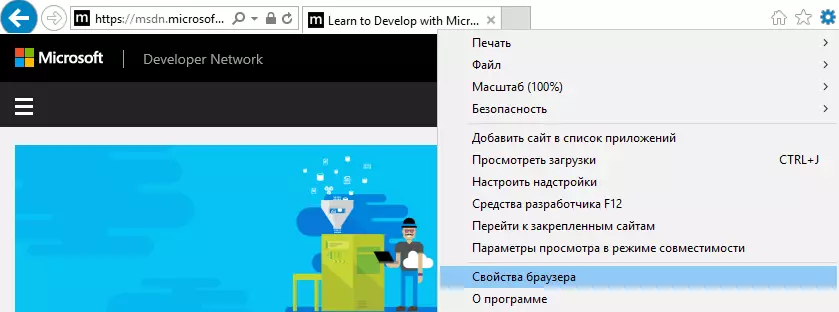
- V okně Vlastnosti prohlížeče Klepněte na kartu Bezpečnostní
- Dále klepněte na tlačítko Výchozí hodnota a pak tlačítko OK
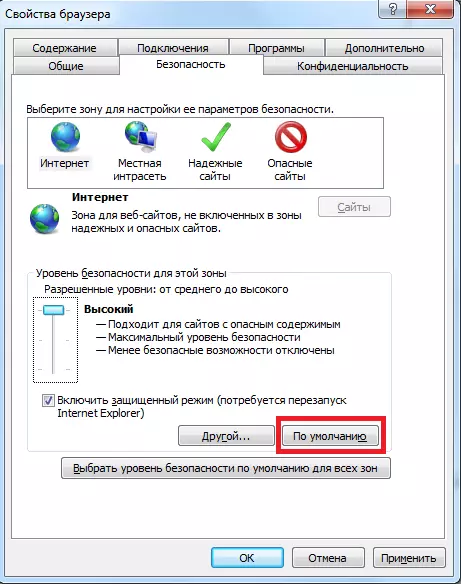
Dočasné soubory aplikace Internet Explorer
Pokaždé, když otevřete webovou stránku, aplikace Internet Explorer udržuje místní kopii této online stránky do počítače v tzv. Dočasných souborů. Když se tyto soubory stávají příliš mnoho a velikost složky obsahující je několik gigabajtů, mohou existovat problémy s zobrazením webové stránky, konkrétně, zobrazí se zpráva o chybě skriptů. Pravidelné čištění složky s dočasnými soubory může tento problém pomoci eliminovat.
Chcete-li odstranit dočasné soubory Internetu, postupujte podle následujících postupů.
- Otevřete aplikaci Internet Explorer 11
- V horním rohu prohlížeče (vpravo) klepněte na ikonu Servis Ve formě převodovky (nebo kombinace kláves ALT + X). Poté v otevřené menu vyberte položku. Vlastnosti prohlížeče
- V okně Vlastnosti prohlížeče Klepněte na kartu Všeobecné
- V kapitole Časopis prohlížeče zmáčknout tlačítko Vymazat…
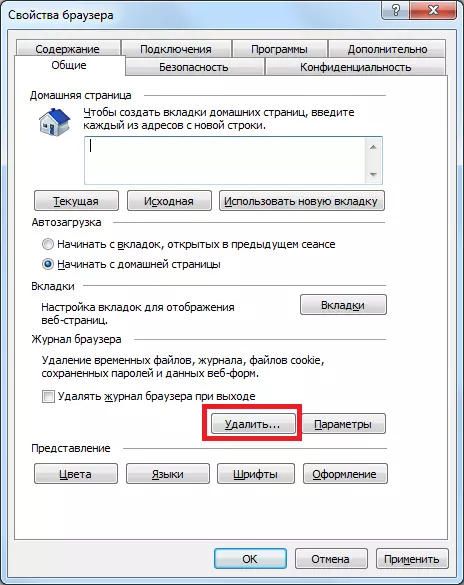
- V okně Odstranění historie přezkumu Zkontrolujte příznaky v blízkosti odstavců Dočasný internet a webové stránky, Data souborů cookie a webových stránek, Časopis
- zmáčknout tlačítko Vymazat
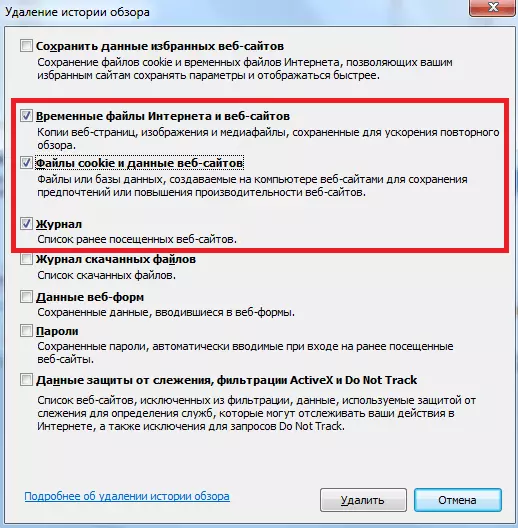
Anti-virová softwarová práce
Chyby skriptu jsou možné prostřednictvím operace antivirového programu, když blokuje aktivní scénáře, aktivity ActiveX a Java prvky na stránce nebo složce pro uložení dočasných souborů prohlížeče. V tomto případě se musíte obrátit na dokumentaci pro nainstalovaný antivirový produkt a zakázat skenování složek, aby šetřila časové soubory Internetu, stejně jako blokování interaktivních objektů.Nesprávné zpracování kódů HTML stránky
Projekty nás zpravidla na jednom z konkrétních stránek a označuje, že kód stránky není plně přizpůsoben práci s aplikací Internet Explorer. V tomto případě je nejlepší vypnout ladění skriptů v prohlížeči. Chcete-li to provést, postupujte takto.
- Otevřete aplikaci Internet Explorer 11
- V horním rohu prohlížeče (vpravo) klepněte na ikonu Servis Ve formě převodovky (nebo kombinace kláves ALT + X). Poté v otevřené menu vyberte položku. Vlastnosti prohlížeče
- V okně Vlastnosti prohlížeče Klepněte na kartu dodatečně
- Dále zrušte zaškrtnutí políčka z bodu Zobrazit oznámení o každé chybě skriptu a klikněte OK.
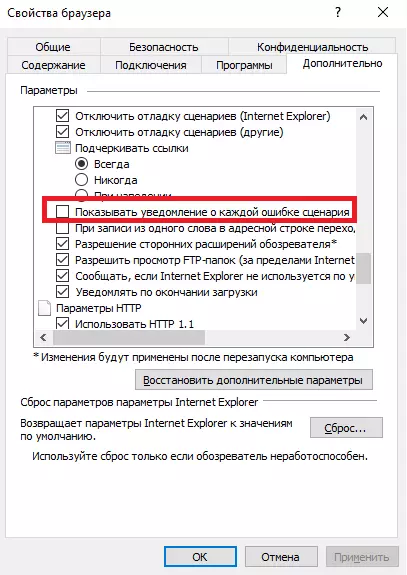
Tento seznam nejčastějších důvodů, které způsobují chyby skriptu v aplikaci Internet Explorer, takže pokud jste unaveni z těchto zpráv, věnujte mírně pozornost a vyřešte problém jednou a pro všechny.
